
Оглавление:
- Автор John Day [email protected].
- Public 2024-01-30 11:52.
- Последнее изменение 2025-01-23 15:05.
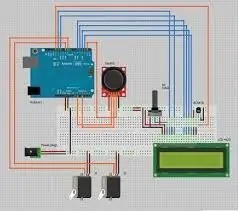
Этот проект посвящен тому, как использовать Arduino с джойстиком и ЖК-дисплеем
Шаг 1. Вещи, которые вам нужны

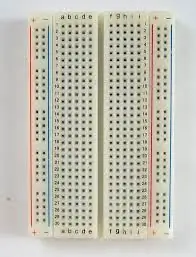


1x Arduino (любого типа, я использую uno)
1x макетная плата (Sparkfun / Maplin)
ЖК-экран 1x 16 × 2, совместимый с Arduino (Sparkfun / Maplin)
1x Палочка для большого пальца (я вытащил свою из сломанного игрового контроллера) (Sparkfun)
1x отрывные штифты, 4x провод / перемычки (Sparkfun / Maplin)
1x Инструмент для зачистки проводов, 1x ножницы для проводов
1x плоский нож (для отрывных штифтов)
Шаг 2: Подключение ЖК-дисплея к Arduino

Подключите контакты 1, 3 и 5 к GND Arduino. (Неважно какой)
Подключите контакт 2 к + 5В Arduino.
Подключите контакт 4 к цифровому контакту 12 Arduino.
Подключите контакт 6 к цифровому контакту 11 Arduino.
Подключите вывод 11 к цифровому выводу 10 Arduino.
Подключите контакт 12 к цифровому контакту 9 Arduino.
Подключите вывод 13 к цифровому выводу 8 Arduino.
Подключите контакт 14 к цифровому контакту 7 Arduino.
Шаг 3: Подключение джойстика

Теперь перейдем к джойстику, я обозначил цветом все 6 контактов на джойстике, каждое направление - красный, белый и черный, они соответствуют + 5В, аналоговому сигналу и заземлению.
Подключите черные провода к шине заземления, а красные провода к шине питания + 5 В, подключите один белый провод к аналоговому входу 0, а другой - к аналоговому входу 1.
Шаг 4: кодирование

нажмите здесь, чтобы получить код
Файл PDF прикреплен вверху шага.
Загрузите код и наслаждайтесь игрой с ним
Рекомендуемые:
Джойстик DIY Arcade: 3 шага

Сделай сам аркадный джойстик: это аркадный джойстик, который я сделал. Сам аркадный джойстик сделан с нуля с использованием микропереключателей, заранее не использованный модуль аркадного джойстика. Я получил эту идею от кого-то в Maker Faire Singapore в 2016 году, где я вспомнил
Ультразвуковой джойстик: 4 шага

Ультразвуковой джойстик: Используя Arduino, я хотел создать конструкцию для управления игрой Snake необычным способом, используя ультразвуковые датчики расстояния. Это сделано для школьного проекта If This Than That в Университете искусств Утрехта. После множества экспериментов
Как подключить двухосевой джойстик к Arduino Uno: 5 шагов

Как соединить двухосевой джойстик с Arduino Uno: Здесь мы собираемся соединить один двухосевой джойстик с arduino uno. Этот джойстик имеет два аналоговых контакта для оси x и оси y и один цифровой контакт для переключателя
Робот Arduino с контроллером PS2 (джойстик PlayStation 2): 10 шагов (с изображениями)

Робот Arduino с контроллером PS2 (джойстик PlayStation 2): в этом уроке я покажу вам, как использовать беспроводной джойстик Playstation 2 (PS2) для управления роботизированным танком. В основе этого проекта была использована плата Arduino Uno. Он получает команды от беспроводного контроллера и устанавливает скорость двигателей
Клавиатура-джойстик: 4 шага

Клавиатура-джойстик: в этом проекте мы создадим клавиатуру, используя джойстик для выбора и ввода и ЖК-экран для отображения
